Nikon COOLPIX S33 User manual [sk]

Užívateľská príručka
DIGITÁLNY FOTOAPARÁT
Úvod 2
Príprava 6
A Snímanie 10
B Zobrazenie 12
Ďalšie zábavné funkcie 14
V záujme bezpečnosti 20
Technické poznámky 38
UPOZORNENIE
Na stranách 27 až 32 sa uvádzajú dôležité poznámky o
vodotesnosti.
Dôkladne si ich prečítajte.
Spoznajte svoj digitálny fotoaparát
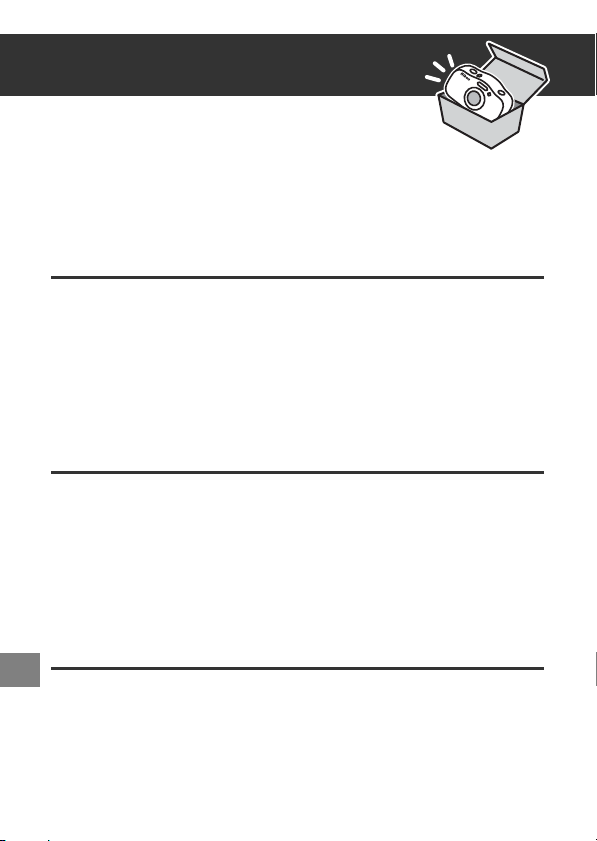
Úvod
Pred používaním fotoaparátu si spolu s dospelou osobou pozorne
prečítajte časť „V záujme bezpečnosti“ (strany 20 – 37) a všetky ďalšie
pokyny. Túto príručku odložte na miesto, kde si ju bude môcť prečítať
každý používateľ tohto fotoaparátu.
Prevzatie „Návod na použitie“
Návod na použitie (formát PDF) uvádza ďalšie podrobnosti o používaní
tohto fotoaparátu v rôznych jazykoch. Návod na použitie si môžete
prevziať z webovej lokality spoločnosti Nikon a využívať ho spolu s touto
príručkou.
http://nikonimglib.com/manual/
• Návod na použitie môžete zobraziť pomocou programu Adobe Reader,
ktorý je k dispozícii zadarmo na webovej lokalite spoločnosti Adobe.
Prevzatie softvéru ViewNX 2
ViewNX 2 je bezplatný softvér, pomocou ktorého môžete prenášať snímky
a videosekvencie do počítača a následne ich zobraziť, upravovať alebo
zdieľať.
Ak chcete nainštalovať softvér ViewNX 2, prevezmite si inštalačný program
softvéru ViewNX 2 z webovej lokality spoločnosti Nikon a postupujte podľa
pokynov na obrazovke.
http://nikonimglib.com/nvnx/
Užívateľská podpora Nikon
Navštívte nižšie uvedenú stránku, zaregistrujte svoj fotoaparát a získajte
možnosť mať neustále najnovšie informácie týkajúce sa výrobku. Nájdete
na nej odpovede na časté otázky a môžete nás kontaktovať ohľadne
technickej podpory.
http://www.europe-nikon.com/support
2
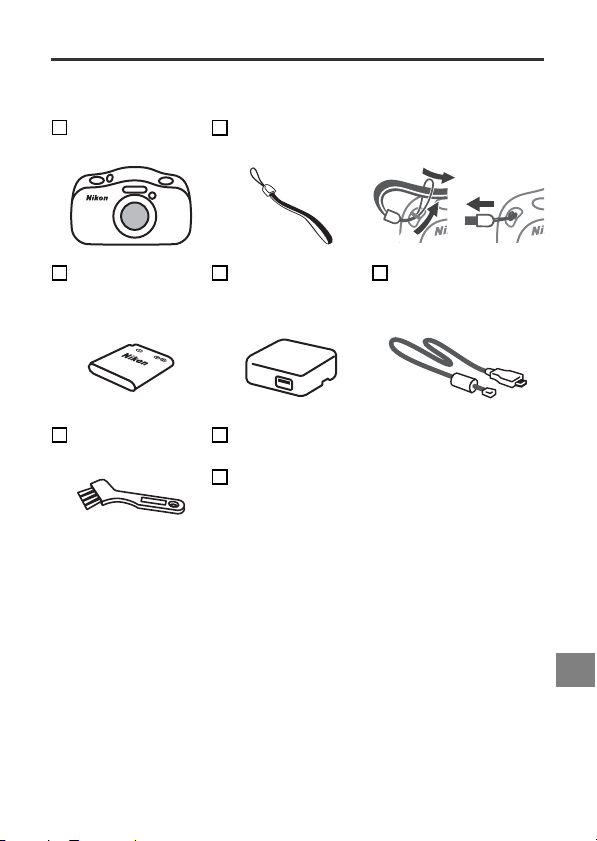
Kontrola obsahu balenia
1
2
3
Ak chýbajú akékoľvek súčasti, obráťte sa na obchod, kde ste fotoaparát
zakúpili.
Digitálny fotoaparát
COOLPIX S33
Nabíjateľná
lítium-iónová
batériaEN-EL19
Remienok fotoaparátu
Nabíjací sieťový zdroj
EH-71P alebo EH-73P
1
(spôsob pripevnenia)
2
USB kábel UC-E21
3
Štetec
1
Fotoaparát nekývajte na remienku. Fotoaparát by mohol zasiahnuť
Užívateľská príručka:
Spoznajte svoj digitálny fotoaparát (táto príručka)
Záručný list (vytlačený na zadnej strane tejto príručky)
predmety alebo osoby a spôsobiť poranenia alebo poškodenie
fotoaparátu.
2
Ak bol fotoaparát zakúpený v krajine alebo regióne, ktorý vyžaduje
použitie zástrčkového adaptéra, zástrčkový adaptér je súčasťou
príslušenstva. Tvar zástrčkového adaptéra sa odlišuje v závislosti od
krajiny alebo regiónu, v ktorom bol fotoaparát zakúpený (strana 6).
3
Štetec sa používa na čistenie vodotesného tesnenia.
• Príslušenstvo nie je vodotesné.
• Pamäťová karta nie je súčasťou balenia fotoaparátu. Pamäťové karty SD,
SDHC a SDXC sa v príručke označujú ako „pamäťové karty“.
Úvod
3
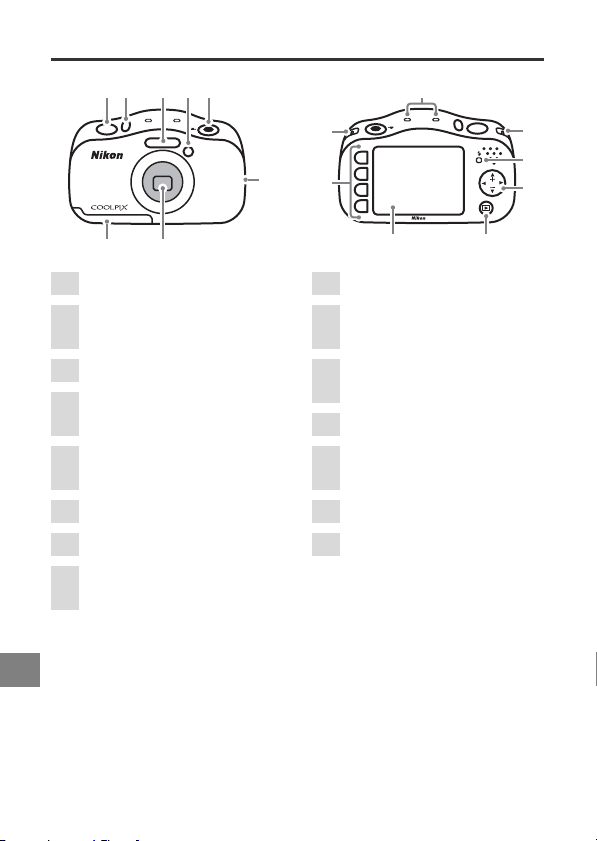
Časti fotoaparátu
1Tlačidlo spúšte
2
Hlavný vypínač/
kontrolka zapnutia prístroja
3Blesk
4Pomocné svetlo AF/
kontrolka samospúšte
5Tlačidlo b (záznam
videosekvencií)
6Reproduktor
7Objektív
8 Kryt priestoru na batérie/
slotu na pamäťovú kartu
9 Mikrofón
10 Očko na upevnenie
remienka fotoaparátu
11 Kontrolka nabíjania/
kontrolka blesku
12 Multifunkčný volič
13 Tlačidlo c (režim
snímania/prehrávania)
14 Monitor (obrazovka)
15 Flexibilné tlačidlá*
34
21 5
9
10
6
15
87
* V tomto dokumente sa flexibilné tlačidlá niekedy označujú ako
„flexibilné tlačidlo 1“ až „flexibilné tlačidlo 4“ v poradí zhora nadol.
Úvod
4
10
11
12
1314
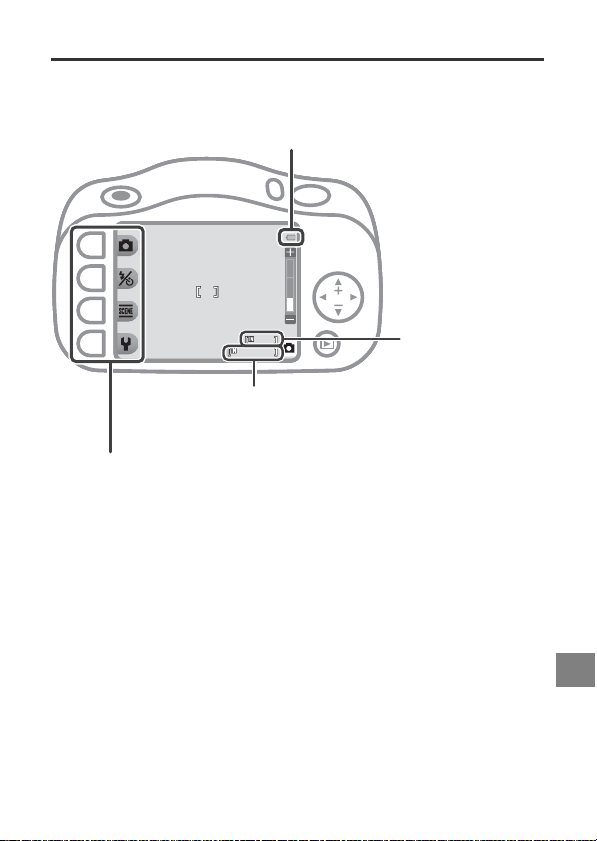
Používanie monitora
9 99999
2 9m 0s29m 0s
Stav batérií
• F: Batéria má dostatok energie.
• G: Úroveň nabitia batérií je nízka.
Počet snímok,
ktoré je možné
zhotoviť
Maximálny čas záznamu
videosekvencií
Flexibilné tlačidlá
Stlačením zvolíte položku zobrazenú na monitore.
Úvod
5
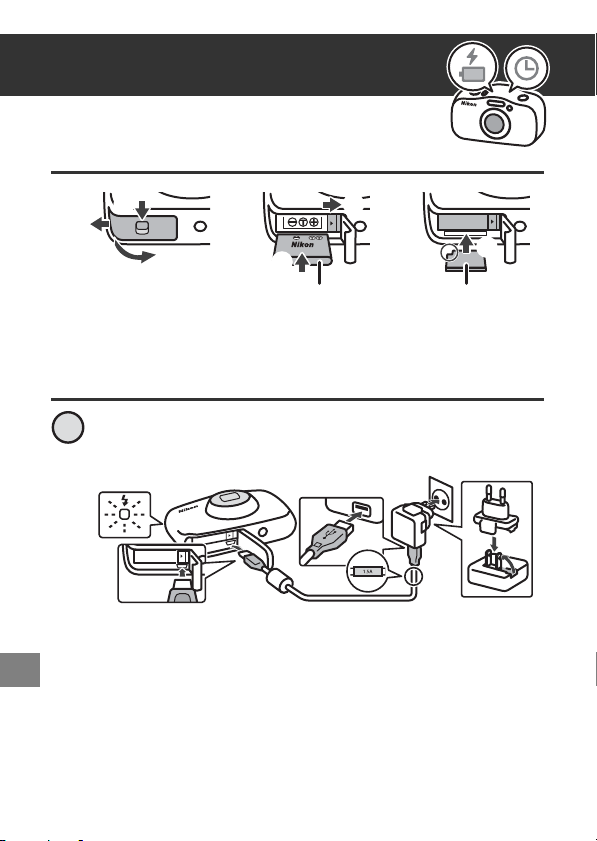
Príprava
2
3
4
5
6
1
Batéria Pamäťová karta
77
8
9
Vloženie batérie a pamäťovej karty
• Skontrolujte nálepky a správnym spôsobom vložte batériu a pamäťovú
kartu.
Nabíjanie batérie
1
Pripojte fotoaparát k nabíjaciemu sieťovému zdroju a
potom do elektrickej zásuvky.
Ak je s fotoaparátom dodaný zástrčkový adaptér*, upevnite ho na
nabíjací sieťový zdroj. Po spojení týchto dvoch prvkov môže pokus
o ich násilné rozpojenie viesť k poškodeniu produktu.
* Tvar zástrčkového adaptéra sa líši podľa krajiny alebo regiónu,
kde bol fotoaparát zakúpený. Tento krok vynechajte, ak je
6
zástrčkový adaptér už pri dodaní trvalo spojený s nabíjacím
sieťovým zdrojom.
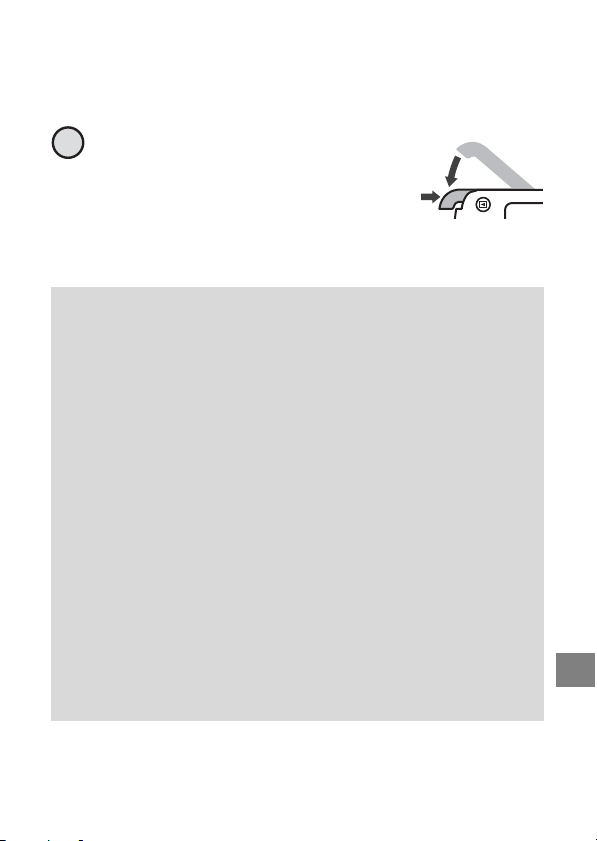
• Batéria sa začne nabíjať a kontrolka nabíjania bude blikať.
a
0
• Keď je batéria plne nabitá, kontrolka nabíjania zhasne.
• Odpojte nabíjací sieťový zdroj od elektrickej zásuvky a potom
odpojte kábel.
2
Zatvorte kryt.
• Kryt položte v smere indikovanom
šípkou 0 tak, aby bol úplne
zarovnaný, a úplne ho zasuňte
dovnútra v smere a.
B Poznámky k otváraniu a zatváraniu krytu
• Dbajte na to, aby fotoaparát ani vaše ruky neboli mokré.
• Skontrolujte, či pod krytom priestoru pre batériu/slotu na pamäťovú
kartu nie sú zachytené nečistoty a podobne.
• Ubezpečte sa, že je kryt priestoru pre batériu/slotu na pamäťovú
kartu pevne zatvorený.
B Poznámky k nabíjaniu a výmene batérie
• Batériu smú nabíjať a vymieňať len dospelé osoby.
• Nepoužívajte iný kábel USB ako UC-E21. V opačnom prípade môže
dôjsť k prehriatiu, požiaru alebo zásahu elektrickým prúdom.
• Uistite sa, že konektory sú správne orientované. Pri pripájaní a
odpájaní konektorov ich nevkladajte ani nevyberajte pod uhlom.
• Za žiadnych okolností nepoužívajte sieťový zdroj inej značky alebo
iného modelu ani komerčne dostupný sieťový adaptér USB či
nabíjačku na mobilné telefóny. Používajte len nabíjací sieťový zdroj
EH-71P/EH-73P. Nedodržanie tohto pokynu môže viesť k prehriatiu
alebo poškodeniu fotoaparátu.
•
Pozrite si informácie uvádzané v časti „V záujme bezpečnosti“ (strana 23)
a „Starostlivosť o produkt“ (strana 33).
Príprava
7
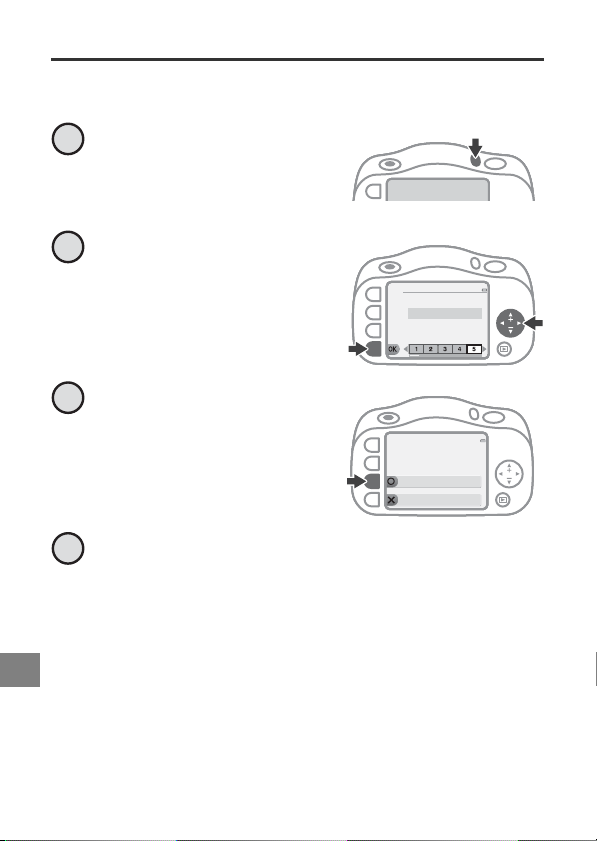
Nastavenie jazyka zobrazenia, dátumu a času
4
Pri prvom zapnutí fotoaparátu sa zobrazí obrazovka výberu jazyka a
obrazovka nastavenia dátumu a času pre hodiny fotoaparátu.
1
Zapnite fotoaparát stlačením
hlavného vypínača.
• Ak chcete fotoaparát vypnúť,
znova stlačte hlavný vypínač.
2
Tlačidlami multifunkčného
voliča J alebo K zvoľte
požadovaný jazyk a stlačte
flexibilné tlačidlo O.
3
Stlačte tlačidlo R Yes
(Áno).
Vyberte formát dátumu.
Language
English
Set time and date?
Yes
No
Príprava
8

Nastavte dátum a čas, a
Waterproong precautions
5
stlačte tlačidlo O.
• Pomocou tlačidla J alebo
K vyberte požadované pole a
pomocou tlačidla H alebo
I nastavte dátum a čas.
• Vyberte pole s minútami a stlačením tlačidla O potvrďte
nastavenie.
• Stlačením tlačidla m zobrazíte na monitore ikonu m a aktivujete
letný čas. Ak chcete vypnúť letný čas, znova stlačte tlačidlo m.
6
Keď sa zobrazí dialógové okno s potvrdením, stlačte
tlačidlo R
Pomocou tlačidla J alebo K
7
Yes (Áno).
zvoľte pozadie, ktoré sa použije
na obrazovke s ponukou, a
stlačte tlačidlo
Prečítajte si hlásenia
8
O
.
Date and time
YM
/
01
201501
/
Menu background
týkajúce sa vodotesnosti a
stlačte tlačidlo K.
• K dispozícii je sedem
obrazoviek s hláseniami.
h mD
00 00
:
Prečítajte si hlásenie na
9
obrazovke uvedenej vpravo
a stlačte tlačidlo O.
•
Zobrazí sa obrazovka snímania.
After drying thoroughly, use
a cloth to remove any
droplets remaining on the
areas indicated.
Príprava
9
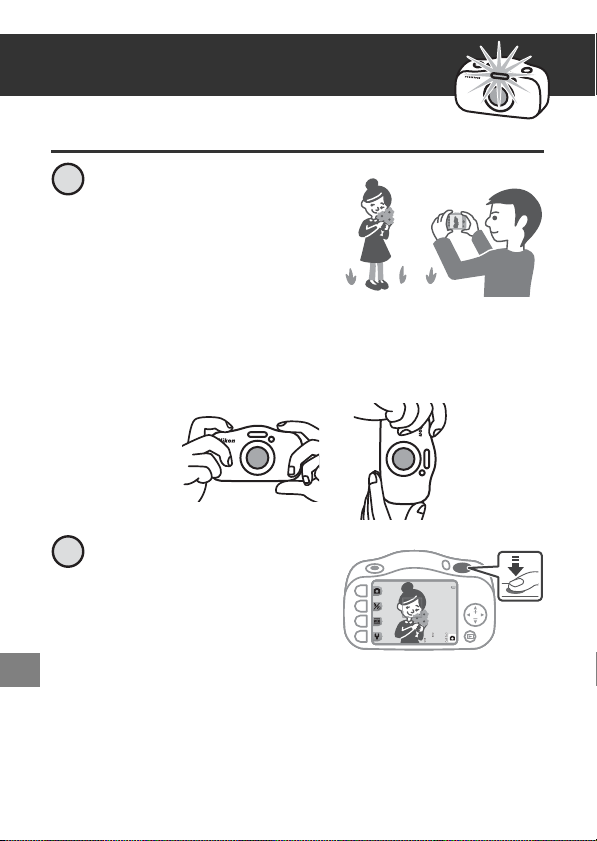
A Snímanie
11 00
25 m 0 s
2
Zhotovovanie snímok
1
Fotoaparát držte nehybne a
namierte ho tak, aby ste
snímaný objekt videli na
monitore.
• Prevlečte si jednu ruku cez remienok fotoaparátu a fotoaparát
pevne uchopte obidvomi rukami.
•
Pri zhotovovaní snímok dávajte pozor, aby ste prstami nezakrývali
blesk ani objektív.
Stlačte tlačidlo spúšte do
polovice (čiastočne).
• Fotoaparát zaostrí.
25m 0s
1100
10
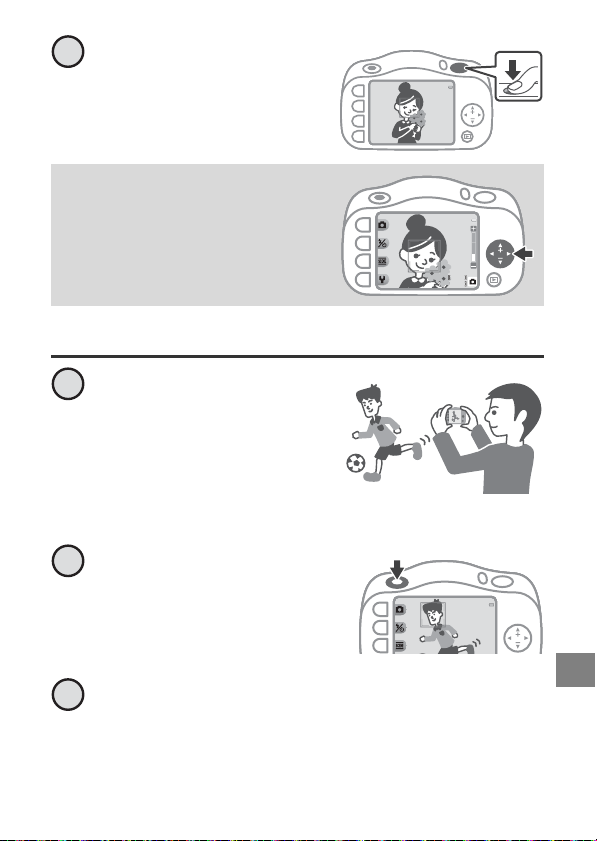
1/ 2 50
F3.3
3
11 0 01100
25 m 0 s25m 0s
3
Stlačte tlačidlo spúšte úplne
nadol.
• Fotoaparát zhotoví snímku.
Používanie priblíženia
H: Nasníma sa väčší objekt.
I: Nasníma sa väčší priestor.
Záznam videosekvencií
1
Kým sa v pravej dolnej časti
monitora zobrazuje ikona
namierte fotoaparát tak, aby
ste snímaný objekt videli v
strede monitora.
• Dávajte pozor, aby ste
nezakrývali mikrofón.
2
Stlačte tlačidlo b (záznam
videosekvencií).
•
Fotoaparát začne zaznamenávať
videosekvenciu.
A
1/250
F3.3
,
Znova stlačte tlačidlo b (záznam videosekvencií).
• Fotoaparát zastaví záznam videosekvencie.
A Snímanie
11
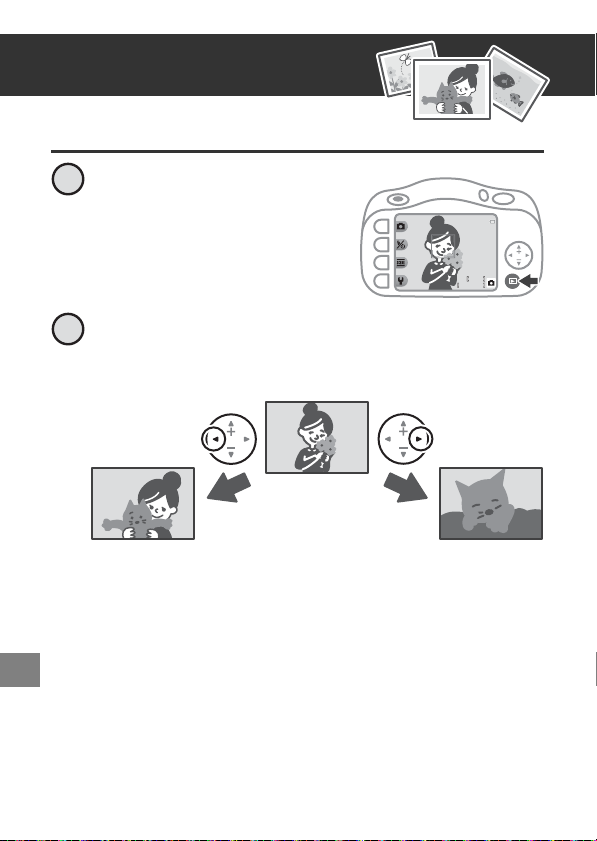
B Zobrazenie
11 0 0
25 m 0 s
Aktuálna snímka
Predchádzajúca
snímka
Nasledujúca
snímka
Prezeranie snímok
1
Stlačte tlačidlo c (režim
snímania/prehrávania).
• V pravej dolnej časti monitora sa
zobrazí ikona B.
• Zobrazí sa posledná zhotovená
snímka.
2
Ďalšie snímky si môžete prezrieť pomocou multifunkčného
voliča.
25m 0s
1100
• Ak znova stlačíte tlačidlo c (režim snímania/prehrávania),
v pravej dolnej časti monitora sa zobrazí ikona A a fotoaparát
sa vráti na obrazovku snímania.
12
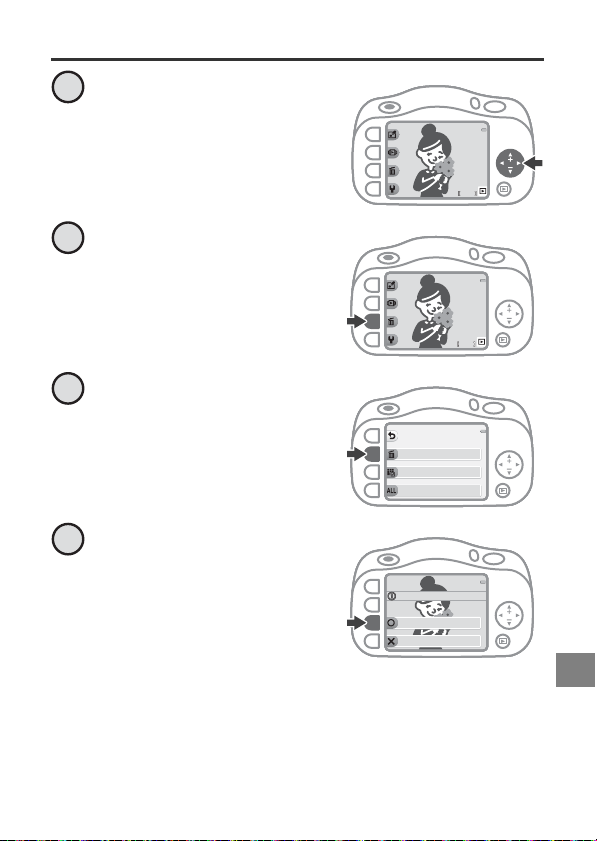
Odstraňovanie snímok
4
15 / 11 / 2 01 5
15 : 30
4
15 / 11 / 2 01 5
15 : 30
1
Keď sa v pravej dolnej časti
monitora zobrazuje ikona
prezrite si snímky a vyberte
snímku, ktorú chcete
odstrániť.
2
Stlačte tlačidlo n.
3
Stlačte tlačidlo n Erase this
picture only (Odstrániť len
túto snímku).
• Ak chcete zrušiť odstránenie
snímky, stlačte tlačidlo Q.
4
Stlačte tlačidlo R Yes
(Áno).
• Ak snímku odstránite, nebude
ju možné obnoviť.
B
,
15/11/2015
15:30
15/11/2015
15:30
Erase
Erase this picture only
Erase selected pictures
Erase all pictures
Erase 1 picture ?
Yes
No
4
4
B Zobrazenie
13
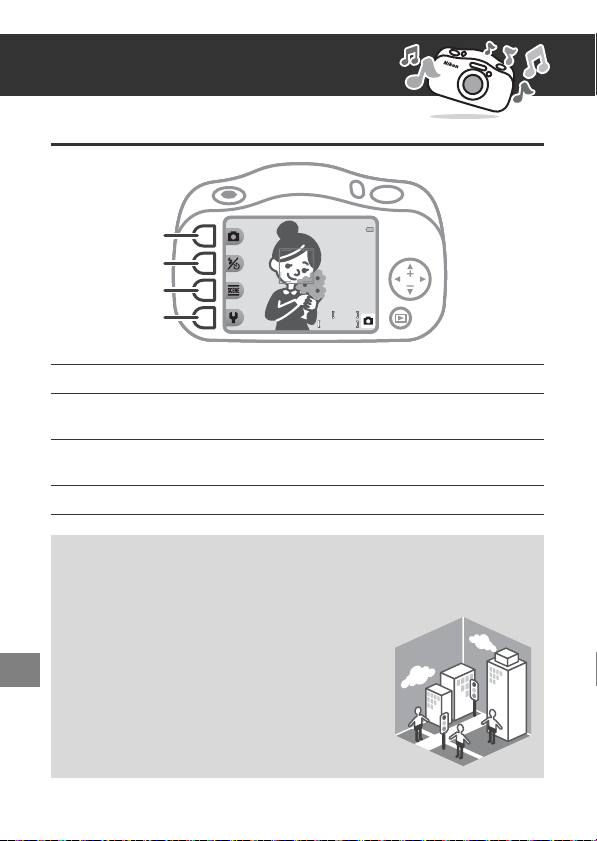
Ďalšie zábavné funkcie
1 10 0
2 5m 0 s
Čo môžete robiť pri snímaní
1
2
3
4
A Umožňuje jednoducho zhotovovať krásne snímky.
1
Z Umožňuje nastaviť blesk, samospúšť a samospúšť detegujúcu
2
3
4
Create a Diorama Effect (Vytvorenie efektu diorámy) /Shoot
a Movie Miniature (Snímanie miniatúrnej videosekvencie)
(g M g M M/g M g M j)
Môžete zhotovovať miniatúrne snímky a
videosekvencie jednoduchým stlačením
tlačidla spúšte.
úsmev.
g Umožňuje snímať s nastaveniami vhodnými pre zvolený štýl.
Tiež môžete pridať okraje snímok alebo zmeniť farby.
l Umožňuje zmeniť nastavenia fotoaparátu.
1100
25m 0s
14
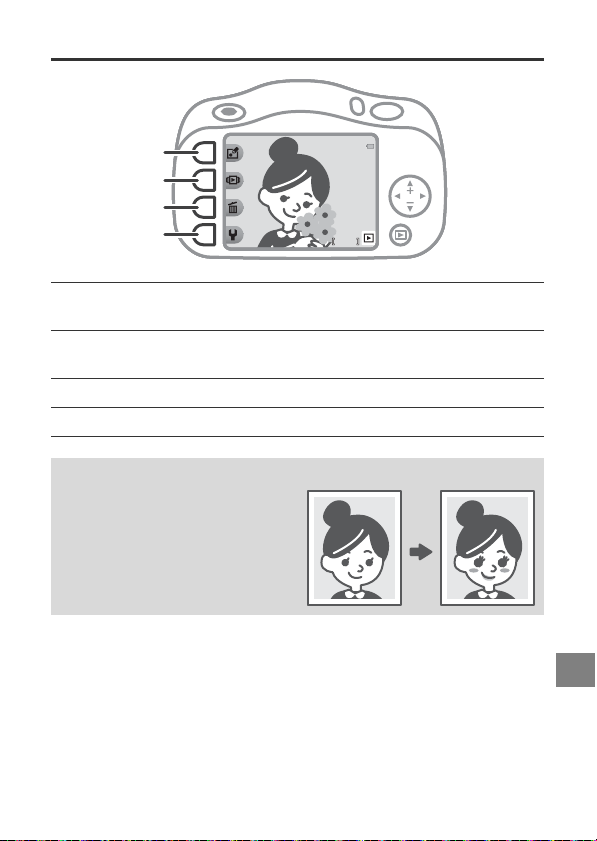
Čo môžete robiť pri prehrávaní
4
1 5/ 1 1/ 2 0 15
1 5: 3 0
15/11/2015
1
15:30
2
3
4
V Umožňuje upravovať snímky a pridávať k nim správy. Tiež
1
môžete chrániť snímky pred náhodným odstránením.
Z Umožňuje zvoliť a zobraziť snímky z kalendára.
2
Pri prezentácii sa snímky zobrazujú za sebou.
n Umožňuje odstrániť snímky.
3
l Umožňuje zmeniť nastavenia fotoaparátu.
4
Add Makeup (Pridanie líčenia) (V M V M K)
Môžete sa pohrať s efektami
líčenia, ako je napríklad pridanie
farby na líca, podkladového líčenia
alebo zväčšenie očí.
4
Ďalšie zábavné funkcie
15
